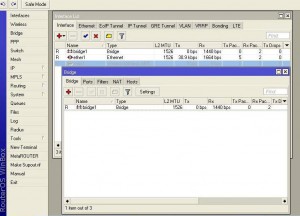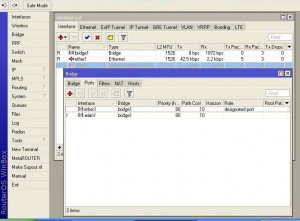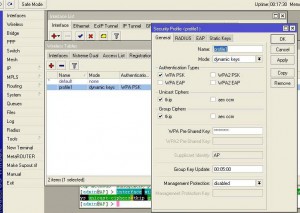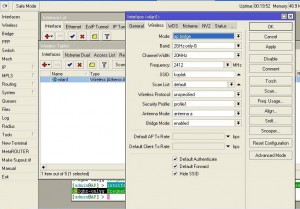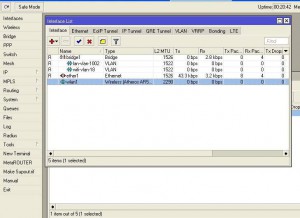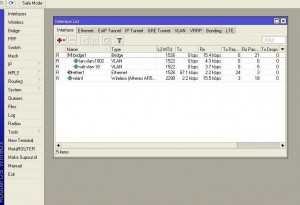P2P Mikrotik RB411AH Transparent VLAN
 Sekilas tampak dari judulnya saja kelihatan sudah mengerikan, tapi mau bagaimana lagi bikin judul juga ternyata susah…:D
Sekilas tampak dari judulnya saja kelihatan sudah mengerikan, tapi mau bagaimana lagi bikin judul juga ternyata susah…:D
Di sini saya coba menghadirkan sedikit contoh sederhana saja tentang setting point-to-point pada wireless mikrotik RB411AH sekaligus implementasinya sebagai transparent vlan.
Contoh kasus yang ada ini yaitu, saya memiliki 2 buah koneksi vlan Trunk dari switch 3com 4500 antara lain :
- vlan 18 (koneksi wifi hostpot) ,dan
- vlan 1002 ( koneksi lan)
Kedua vlan tersebut ingin saya distribusikan menggunakan koneksi wireless secara point-to-point(PtP) ke gedung yang lain dengan menggunakan mikrotik wireless RB411AH. Di gedung yang lain tsb, saya sudah siapkan switch 3com 4500 dengan kondisi sama, yatiu VLAN Trunk 18 dan 1002.
Setting yang saya lakukan seperti berikut:
Mikrotik RB411AH (ACCESS POINT)
1. Buat Interface bridge
/interface bridge add name=bridge1 disabled=no
2. Masukkan interface wlan dan ether1 ke bridge1
/interface bridge port add interface=wlan1 bridge=bridge1 /interface bridge port add interface=ether1 bridge=bridge1
3. Membuat 2 buah vlan pada interface bridge, yaitu vlan 1002 dan vlan 18
/interface vlan add name=lan-vlan-1002 interface=bridge1 disabled=no vlan-id=1002 /interface vlan add name=wifi-vlan-18 interface=bridge1 disabled=no vlan-id=18
4. Setting wifi, membuat security profile
/interface wireless security-profiles add name=profile1 authentication-types=wpa-psk mode=dynamic-keys unicast-ciphers=tkip group-ciphers=tkip wpa-pre-shared-key=indonesia
5. Setting wifi mode
/interface wireless set wlan1 ssid=koplak hide-ssid=yes mode=ap-bridge security-profile=profile1 band=2ghz-onlyg frequency=2412 disabled=no
Mikrotik RB411AH (STATION)
1. Lakukan langkah yang sama seperti no 1 sampai 4 seperti di atas.
2. Setting Wifi mode
/interface wireless set wlan1 ssid=koplak security-profile=profile1 mode=station-bridge frequency=2412 band=2ghz-onlyg disabled=no
Sampai disini, kedua setting mikrotik wireless sudah selsai, dan seharusnya sudah bisa berjalan dengan lancar tinggal di test.
Tampak koneksi yang sudah saling terhubung seperti berikut:
Bila dirasa masih ada yang kurang, saya mengaharapkan masukkan dari suhu2 senior yang sempat membaca artikel ini.
Sumber: praktek dan dari hasil share kasus